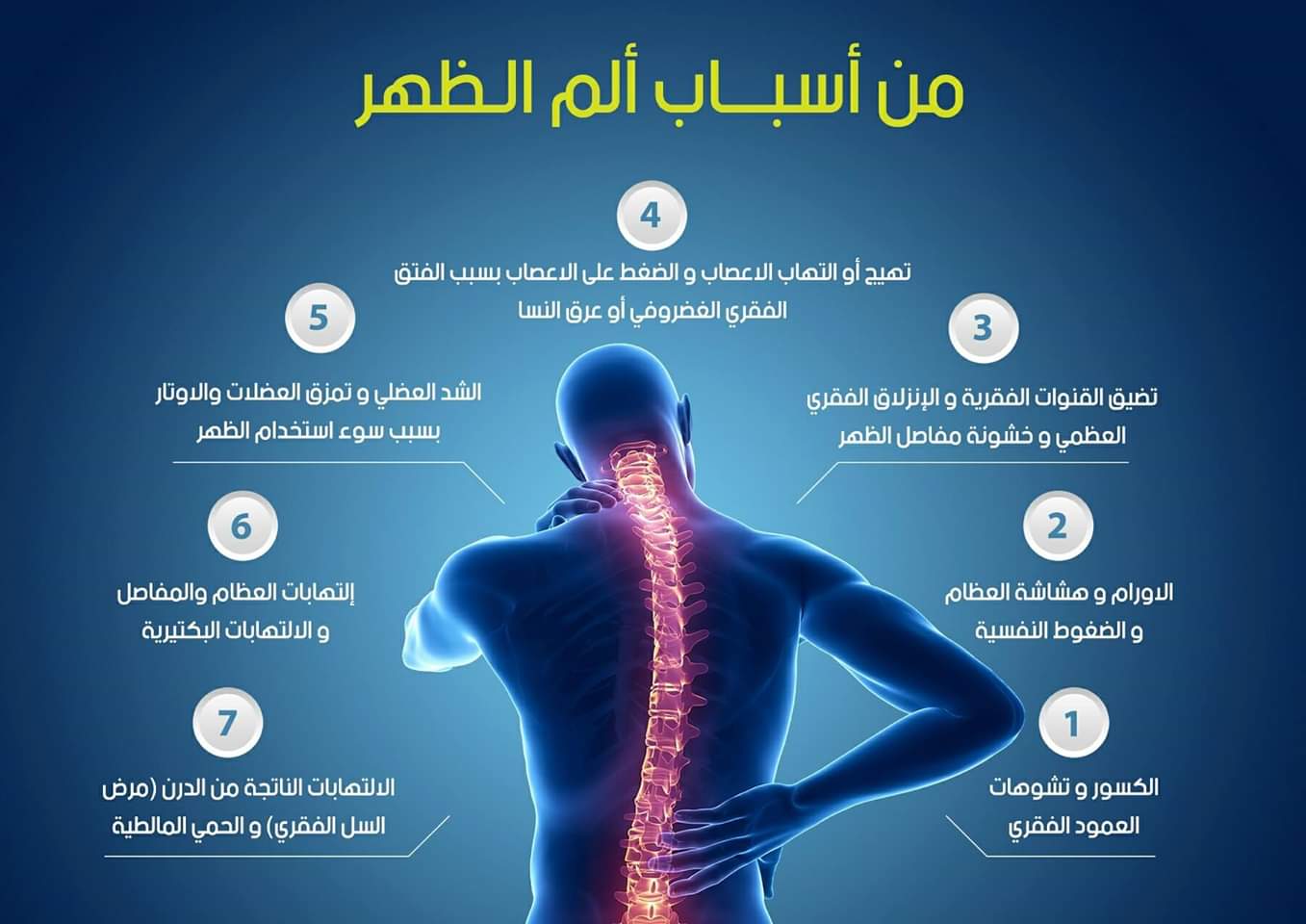Löschen einer Facebook-Seite, da manchmal Unternehmen und Projekte nicht funktionieren oder geschlossen werden müssen. Was auch immer der Grund ist, Ihre beste Wette ist es, es einfach zu schließen. Wir führen Sie durch diesen Prozess und zeigen Ihnen, wie Sie eine Facebook-Seite löschen.
Löschen einer Facebook-Seite im Austausch für die Nichtveröffentlichung
Durch das Löschen einer Facebook-Seite wird diese dauerhaft gelöscht. Dies ist ein strenges Verfahren, daher möchten Sie es möglicherweise nicht stattdessen veröffentlichen.
Durch diesen Vorgang wird die Facebook-Seite vor der Öffentlichkeit ausgeblendet, sodass sie nur für diejenigen sichtbar ist, die sie verwalten. Es könnte eine großartige Übergangslösung sein, wenn Sie glauben, dass Ihre Facebook-Seite in Zukunft wieder verwendet werden kann.
So heben Sie die Veröffentlichung einer Facebook-Seite auf
Wenn Sie sich entscheiden, die Veröffentlichung einer Facebook-Seite aufzuheben, gehen Sie wie folgt vor.
So heben Sie die Veröffentlichung einer Facebook-Seite in einem Computerbrowser auf:
- geh zum Facebook .
- Wenn Sie nicht in Ihrem Konto eingeloggt sind.
- Gehen Sie zu Ihrer Facebook-Seite.
- Klicken Sie in der unteren linken Ecke auf das Zahnradsymbol für die Seiteneinstellungen.
- Gehen Sie zum allgemeinen Abschnitt.
- Wählen Sie Seitensichtbarkeit.
- Klicken Sie auf Unveröffentlichte Seite.
- Klicken Sie auf Änderungen speichern.
- Teilen Sie mit, warum die Facebook-Seite nicht veröffentlicht wird.
- Weiter klicken.
- Wählen Sie Veröffentlichung aufheben.
So heben Sie die Veröffentlichung einer Facebook-Seite in der Android-App auf:
- Öffnen Sie die Facebook-App auf Ihrem Android-Telefon.
- Drücken Sie die dreizeilige Optionsschaltfläche in der oberen rechten Ecke.
- Gehen Sie zu Seiten.
- Wählen Sie die Seite aus, deren Veröffentlichung Sie aufheben möchten.
- Drücken Sie die Gangeinstellungstaste.
- Wählen Sie Allgemein.
- Wählen Sie unter Seitensichtbarkeit die Option Veröffentlichung aufheben.
Um Ihre Facebook-Seite erneut zu veröffentlichen, führen Sie einfach die gleichen Schritte aus, wählen Sie jedoch stattdessen die in Schritt 7 veröffentlichte Seite aus.
So löschen Sie eine Facebook-Seite
Wenn Sie sicher sind, dass Sie eine Facebook-Seite dauerhaft löschen möchten, finden Sie hier die Anweisungen dazu.
So löschen Sie eine Facebook-Seite in einem Computerbrowser:
- geh zum Facebook.
- Wenn Sie nicht in Ihrem Konto eingeloggt sind.
- Gehen Sie zu Ihrer Facebook-Seite.
- Klicken Sie in der unteren linken Ecke auf das Zahnradsymbol für die Seiteneinstellungen.
- Gehen Sie zum allgemeinen Abschnitt.
- Wählen Sie Seite entfernen.
- Klicken Sie auf Löschen [Seitenname]
- Wählen Sie Seite löschen.
- Klicken " OK".
So löschen Sie eine Facebook-Seite in der Android-App:
- Öffnen Sie die Facebook-App auf Ihrem Android-Telefon.
- Drücken Sie die dreizeilige Optionsschaltfläche in der oberen rechten Ecke.
- Gehen Sie zu Seiten.
- Wählen Sie die Seite aus, deren Veröffentlichung Sie aufheben möchten.
- Drücken Sie die Gangeinstellungstaste.
- Wählen Sie Allgemein.
- innerhalb " Seite entfernen', wählen Sie Löschen [Seitenname]
Ihre Facebook-Seite wird innerhalb von 14 Tagen gelöscht. Um den Löschvorgang abzubrechen, befolgen Sie die Schritte 1-4 und wählen Sie Wiederherstellen > Bestätigen > OK.
Sie können Ihr Facebook-Konto auch löschen, wenn Sie alle Inhalte des sozialen Netzwerks entfernen möchten.
Sie könnten auch interessiert sein an:
- So löschen Sie eine Facebook-Gruppe
- So löschen Sie Ihr Facebook-Konto dauerhaft
- Lösche alle deine alten Facebook-Posts auf einmal
- So archivieren und löschen Sie eine Facebook-Gruppe
Wir hoffen, dass Sie diesen Artikel hilfreich fanden, um zu erfahren, wie Sie eine Facebook-Seite löschen können. Teilen Sie Ihre Meinung in den Kommentaren mit.